开机后宽带连接很慢怎么办?电脑开机后宽带连接特别慢解决方法
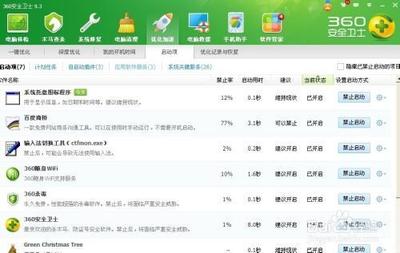
开机后宽带连接很慢的解决方法
一、网络设备与连接方面
- 检查硬件设备
- 定期检查和清理调制解调器、路由器、网线和网卡等网络设备,若发现有损坏或老化的设备,应及时更换或修理。
- 检查网线连接与指示灯
- 确保网线连接可靠,查看宽带的指示灯是否正常闪烁,夏天时要注意设备的散热,必要时可重启宽带路由器。
- 优化Wi - Fi信号(针对无线网络)
- 调整和放置路由器位置,避免其受到干扰或遮挡,尽量使路由器靠近电脑或者直接使用网线连接。也可使用Wi - Fi信号增强器或Wi - Fi优化工具来提高Wi - Fi信号强度和稳定性。
二、网络设置方面
- 设置固定IP地址
- 在“控制面板 - 网络连接”里,用鼠标右键单击“本地连接”图标,选择属性,在弹出的属性窗口的“常规”选项卡的列表里选择“Inter协议(TCP/IP)”一项,再单击“属性”按钮。在弹出的属性窗口中,选择“使用下面的IP地址”选项,并输入相应的IP地址和子网掩码,如“IP地址”为“192.168.0.1”,“子网掩码”为“255.255.255.0”,单击“确定”即可。
- 也可先选择“使用下面的IP地址”,然后将“IP地址”设置为“192.168.1.3”;将“子网掩码”设置为“255.255.255.0”;将“默认网关”设置为“192.168.1.1”,DNS服务器地址可取默认设置,设置完成确定后,重启电脑。
- 尝试新的DNS服务器
- 更换为更快更稳定的DNS服务器,可以提高访问网站的速度和安全性。可以使用公共的DNS服务器,如GoogleDNS或CloudflareDNS等,也可使用专业的DNS优化工具来自动选择最佳的DNS服务器。
三、系统与软件方面
- 查杀病毒与恶意程序
- 使用杀毒软件(如金山卫士)对系统进行全盘扫描,清理可能存在的影响宽带连接的恶意程序与木马等。
- 优化开机启动项
- 使用某些具有屏蔽开机启动项的软件(如金山卫士等)进行优化,关闭不需要开机启动的程序和服务,减少开机时的系统负担,加快宽带连接速度。
- 清理系统垃圾与优化系统
- 定期清理电脑中的垃圾文件,如对垃圾箱进行检查,并右键清空;删除不必要的文件和程序,释放更多的内存空间,保持电脑运行流畅,这有助于提升宽带连接速度。也可借助电脑性能优化工具来自动完成这些操作。
- 关闭占用网络资源的后台应用程序
- 关闭或限制一些占用网络资源的应用程序,如下载软件、视频软件、游戏软件等,避免它们影响网络带宽和速度。也可使用网络管理工具来监控和控制网络流量和优先级。
四、其他方面
- 检查是否是网络服务提供商的问题
- 致电互联网服务提供商,询问是否有线路故障、带宽限制或服务质量下降等问题,如果有,请要求他们尽快解决或提供补偿。还可以咨询是否有更高速更优惠的网络套餐,如果有,请及时升级或更换。
- 考虑设备故障替换
- 如果怀疑是猫、路由器或者交换机等设备有问题,可以尝试替换一个设备试试,因为一般电脑的本地IP地址都是由这些设备提供的,如果设备出现不良可能导致宽带连接很慢,不过相对来说病毒导致此类问题比较少。
- 应对小区宽带IP重新分配问题(适用于小区宽带用户)
- 如果是小区宽带,可能会经常涉及到IP地址重新分配的问题,由于电脑需要重新分配不同的IP地址,很容易导致本地连接很慢的情况发生,解决办法是最好能够固定IP。
本篇文章所含信息均从网络公开资源搜集整理,旨在为读者提供参考。尽管我们在编辑过程中力求信息的准确性和完整性,但无法对所有内容的时效性、真实性及全面性做出绝对保证。读者在阅读和使用这些信息时,应自行评估其适用性,并承担可能由此产生的风险。本网站/作者不对因信息使用不当或误解而造成的任何损失或损害承担责任。
